A rettegett BSOD vagy a Blue Screen of Death a Windows 95 bevezetése óta létezik. Ez egy rettegett hiba képernyő, amely kevés vagy semmilyen figyelmeztetés nélkül jelenik meg, és tudatja veled, hogy a dolgok annyira oldalra mentek a számítógépeden, hogy elértük az út végét.
Gyakran a probléma végleg megszűnik egy egyszerű újraindítás után, de az időszakos vagy gyakori BSOD-k bármit is jelezhetnek, a szoftver súlyos hibájától kezdve a tényleges számítógépes hardverig. A BSOD-k azonban nem okoznak pánikot. A számítógép nem fog robbanni, csak elemeznie kell a BSOD hiba tartalmát, majd meg kell oldania a lehetséges megoldásokat.
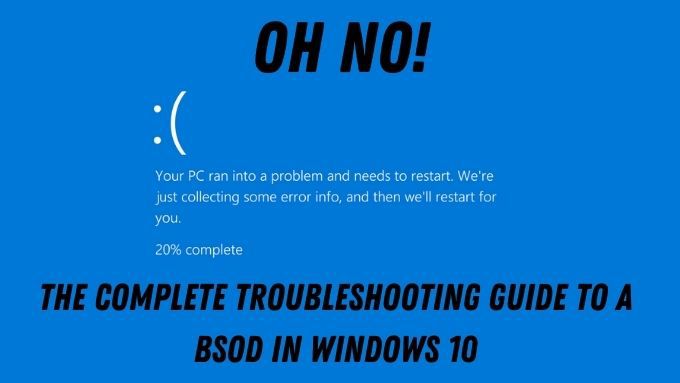
Mi az a BSOD pontosan a Windows 10 rendszeren?
Valószínűleg rájött, hogy maga a Microsoft hivatalosan sem nevezi ezt a hibát a Halál Kék képernyőjének. Ezt a nevet adta a felhasználók közössége az évek során. Ennek a hibának a helyes kifejezése a „stop hiba” vagy a „kivétel hiba”. Mindkettő végzetes rendszerhiba. Közismertebb nevén rendszerösszeomlás.
Ha a számítógépen futó alkalmazással végzetes hiba történik, az általában hibaüzenetet tesz fel, majd bezár. Mi történik azonban akkor, ha az ilyen súlyos hibát okozó hiba vagy probléma magával az operációs rendszerrel történik? Ez egy BSOD, és a számítógépet újra kell indítani.

Ha nem ilyen leállási hibákról lenne szó, akkor súlyos meghibásodásokat vagy adatvesztést okozhat. A BSOD-ok tehát megvédhetik számítógépét a sérülésektől.
Először készítsen egy fényképet!
Mivel a teljes operációs rendszer lényegében leállt, amikor BSOD történik, célszerű gyors képet készíthet a képernyőről okostelefonjával. Amint látni fogja, az internethez csatlakoztatott okostelefon valóban a legjobb barátja a BSOD-ok hibaelhárításakor, mivel valószínűleg az érintett számítógépen sok esetben nincs internet-hozzáférése.
In_content_1 all: [300x250] / dfp: [640x360]->A Microsoft valójában megváltoztatta a Windows 10 kék képernyőinek kinézetét ennek a ténynek a tudomásul vételéért. Egy perc alatt meglátja, mit akarunk ezzel mondani, de a legjobb, ha először egy Windows 10 BSOD anatómiáját tekintjük át.
Gyakori BSOD hibák
Sok potenciális BSOD hiba van. Egyesek azonban sokkal gyakoribbak, mint mások. Érdemes tehát legalább átmenetileg megismerni a leggyakoribb stop kódokat, amelyeket normál Windows felhasználóként láthat:

Ez a néhány gyakori BSOD-hiba jó példa arra is, hogy mi a BSOD kinézni a hibákat, és a különféle problémákat és megoldásokat. Végül valóban csak négy fő oka van a BSOD-nak:
Az igazi trükk az, hogy kiderítsük, melyik melyik!
Ritka, mégis specifikus BSOD-ok
Nyilvánvaló BSOD-k nyilvánvalóan rengeteg javítás és tanács kapható az interneten. Van azonban néhány viszonylag ritka, amelyek kijavítása trükkösnek bizonyulhat. A jó hír az, hogy máris megküzdöttünk azzal a problémával, hogy útmutatásokat írjunk a kirívóbbak számára.
A rendszermemória-hibák meglehetősen gyakoriak, főleg azért, mert a RAM-hardverekben alig tolerálják a hibákat, és maga a Windows is semmilyen értelmetlen megközelítés a szoftverek memóriával való elrontásához olyan módon, amire nem kellene. A Memory Management BSOD azonban nem olyan gyakran bővül. Olvassa el az A Windows Stop Code Memory Management BSOD javítása útmutatónkat a probléma meglehetősen ritka változatának kezeléséhez.

Egy másik meglehetősen ritka hiba a Váratlan áruház-kivétel hiba. A hiba neve ellenére a tényleges ok általában hardverhiba. A (z) A váratlan áruházi kivétel hibájának kijavítása a Windows 10 rendszerben.>
Az utolsó ritka, de mégis végzetes System Service Exception leállítási kód trükkös, mert annyi van lehetséges okai. A A rendszerszolgáltatás kivételének leállítási kódjának kijavítása a Windows 10 rendszerben segít megtalálni az igazi tettest.
Az utolsó BSOD, amelyet senki sem akar látni, a Critical Process Died hiba. Ez meglehetősen nem specifikus, de ha megnézed a A Stop Code kritikus folyamat elhunyt BSOD javítása t, akkor kis szerencsével rájössz.
BSOD memóriaterület
Néha szakértő segítségét kell hívnia, hogy kiderítse, mi is hibázott, amikor egy BSOD történik. Szerencsére a legtöbb esetben a Windows létrehozza a memóriában tároltakat, amikor a stop hiba történik. Ezeket általában .DMP fájlként menti. Alapértelmezés szerint a Windows mappában találja őket.
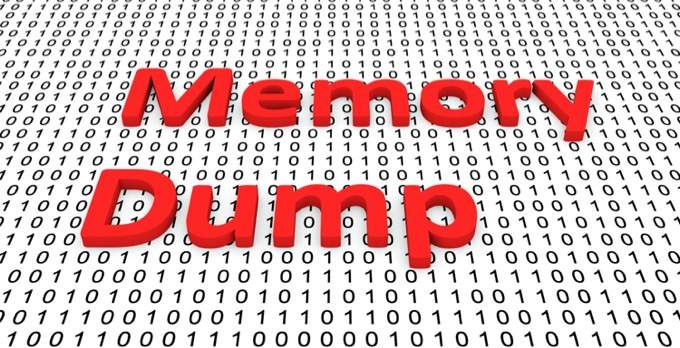
Ha sikerül újraindulnia a Windows rendszerbe, vagy valamilyen más módon hozzáfér a rendszermeghajtóhoz, akkor érdemes ezeket a dump fájlokat elmenteni valamilyen USB flash meghajtóra, majd megtartani, ha probléma merülne fel. ismét megtörténik. A Microsoft, a hardvergyártók és a szoftverfejlesztők használhatják ezeket a szemétlerakat, hogy megnézzék, mi történt, amikor a dolgok rosszra fordultak.
Alapvető BSOD-javítások a Windows 10 rendszerben
Ez rengeteg információ amit mindannyian remélünk, hogy teljesen elkerülünk. Különösen azért, mert néha úgy érezheti, hogy a BSOD-k a múlté. Végül is ilyen ritkán fordulnak elő manapság. Mindazonáltal, ha bámulja az egyiket, érdemes megfontolnia az alapvető, általános hibaelhárítási folyamatot a számítógép újraindításához:

Ha minden más kudarcot vall, ne féljen szakember segítségét kérni, vagy forduljon technikai fórumhoz segítségért. Gyakran jobb, ha egy kis pénzt költenek technikai támogatásra, mint ha órákon át értékes időt töltenek azzal, hogy kiderítsék, mi okozza a látszólag véletlenszerű BSOD-t.